VirtualDub v 1.5.3
--------------------------------------------------------------------------------
نبذة عن البرنامج : برنامج رائع ومطلوب لدى الكثيرين. هو برنامج تستطيع من خلاله الكثير منه : 1- إزالة شعارات القنوات الفضائية 2- تفتيح وتغميق الصورة.3- طول وعرض الفيلم.4- التحكم بالصوت سواء بالتسريع او التبطيء.5- إضافة الألوان وإزالة الألوان . وغيره الكثير .
أولا : حمل البرنامج لكي تظهر لك ايقونته كالتالي :

لنرى واجهته كالتالي :

أولا : اضغط على قائمةfile ومن ثم open لندخل ملف فيديو كما التالي :

هذه صيغ البرنامج التي يدعمها .
ندخل ملف فيديو ومن ثم نعمل علىالتالي :

1- لفتح ملف فيديو او ادخاله الى البرنامج .
2- لمعاينة ملف الفيديو .
3- لمعاينة الفلتر: والمقصود بالفلتر . هو الذي من خلاله سنعمل على التغيرات لملف الفيديو .
4- للمعاينة الكاملة .
5- لحفظ الملف على صيغة avi .
6- كما الخيار رقم 5 .
7- لحفظه على صيغة avi مع معلومات حول الملف .
8- لإغلاق ملف الفيديو .
9- معلومات حول ملف الفيديو .
10-11- لفتح وفط الملف على صيغة البرنامج .
12- حفظ ملف الفيديو على شكل صور لكل الملف .
13- لحفظ ملف الفيديو على صيغة ال wav وهي للإستماع فقط .
14- لفتح ملف على صيغة البرنامج .
15- لحفظ الملف على صيغة البرنامج .
16- لحفظه كتطبيق .
17- لإلتقاط الشاشة وحفظها ك avi .
18- لتشغيل السكربت .
19- للذهاب الى قائمة التحكم .
20- اخر ملف تم فتحه .
21- للخروج .
خيار اخر كالتالي :

1- الفلاتر وهي التي سنعمل عليها في البرنامج وتجربتها كلها .
2- خيارات للبرنامج .
3- لإدارة الألوان .
4- لإختيار النظام لملف الفيديو .
5- لإختير مدى الصوت وتفعيله وزيادته .
6- خيارات حول التكبير وتصغير الشاشة وغيره .
7- لنسخ الملف .
8- لمعرفة ان كان في ملف الفيديو خطأ ما .
9- وضع الخطأ وتحديده .
خيار اخر كالتالي :

نختار خيار رقم 1 وهو الفلاتر ليظهر لنا كما موضح لك في الصورة السابقة .
1- موافق.
2- إلغاء .
3- لإضافة فلتر .
4- لحذف الفلتر المضاف .
5- للترتيب للأعلى او للأسفل .
6- للتحكم في طول وعرض ملف الفيديو .
7- لرؤية الفلتر .
نذهب لقائمة الإضافة وهو رقم 3 ليظهر لنا التالي :

1- الفلاتر الموجودة في البرنامج .
2- وصف الفلتر .
3- حدد الفلتر ومن ثم اضغط نا لكي يضاف الفلتر .
أما الآن نختار الفلتر الموجود لدينا والمحدد ليظهر لنا التالي :

هذه الخيارات جميعها للتحكم في الصورة وكيفية عرضها .
نختار الخيار المحدد ومن ثم نضغط على ok .
نريد أن نخفي علامة القناوات الفضائية ولكن بطريقة اخرى من خلال الطول والعرض .
نضغ
على الخيار الذي على اليمين واسمه cropping ليظهر لنا التالي :
1- للتحكم بالعرض الأيسر .
2- للتحكم في الطول للشاشة للأعلى ا . كما موضح لك السهم .
3- للتحكم في العرض على اليمين .
4- للتحكم في الطول في الأسفل .
5- هذه هي علامة القنوات الفضائية . التي نريد إزالتها ويوجد طريقتين .
6- مدة ملف الفيديو وتستطيع رؤيته من هنا ومعاينته .
7- للموافقه على التغيرات
اما الآن بعد التعديل كالتالي :

كما ترى لقد أزلنا العلامة ولكن هذه طريقة ويوجد طريقة اخرى افضل عليها وهي التعتيم عليها وسأشرحها لكم في آخر الشرح .
خيار اخر كالتالي :

اضغط على ok للموافقه على التعديلات .
ولنرى المعاينة كما التالي :

دائما عند وضع فلتر وتريد معاينته اعمل كما موضح لك من قائمة ملف .
لنرى المعاينة كالتالي :
1- ملف الفيديو الأصلي من غير تعديلات .
2- ملف الفيديو مع التعديلات .
كما تلاحظ استطعنا ان نزيل العلامة .
فلتر اخر كالتالي :

1-
هذا الفلتر خاص لتحويل ملف الفيديو الى الألوان الأبيض والأسود فقط.
فلتر اخر كالتالي :

لنرى ماهو هذا الفلتر ليظهر لنا التالي :

هذا الفلتر خاص لتسريع وتبطيء الصوت في ملف الفيديو .
خيار اخر كالتالي :

نختار هذا الفلتر ومن ثم نضغط على OK ليظهر لنا التالي :

1- اضغط هنا مرتين لكي تظهر لنا نافذة الخيارات .
2- هذا الخيار رائع لتوضيح الصورة الى الألإضل وبدون أي تشويش على الملف الخاص للفيديو .
3- فعل هذا الخيار .
4- لرؤية المعاينة .
5- عند الإنتهاء من هذا الخيار وتريد حفظ الإعدادات اضغط هنا .
خيار اخر كالتالي :


هذا الخيار لتفتيح الألوان في ملف الفيديو بطريقة رائعة .
خيار اخر كالتالي :


1- حدد درجة الدوران أو الإنحراف .
2- اختر الخيار المناسب .
3- حدد خلفية .
4- اضغط هنا لحفظ الإعدادات .
خيار اخر كالتالي :
تستطيع من خلال هذا الخيار قلب الملف الفيديو أي سيظهر لك بطريقة مقلوبة وعرض مقلوب بالصورة .

خيار اخر كالتالي :

هذا الخيار خاص لتحديد او عمل حجم جديد بالطول والعرض لملف الفيديو .
خيار اخر كالتالي


الخيار لتوضيح الصورة والألوان .
خيار اخر كالتالي

تستطيع من خل هذا الخيار ان تتحكم بكل الألوان بالدقه بشكل رائع كما هو موضح لك .خيار اخر كالتالي


الصورة توضح عملها
خيار اخر كالتالي


رائع للتحكم بألوان العر وتغييرها كاملة .
خيار اخر كالتالي

اضغط على LOAD لندخل فلتر جديد وهو لحجب علامة الفضائيات ليظهر لنا التالي :
ادخل هذا الملف الى البرنامج او هذا الفلتر لكي نرى كيفية عمله وسيكون هذا الملف مرفق مع البرنامج في مجلد خاص ابحث عنه .
نختاره ليظهر لنا التالي :

ستراه في قائمة الفلتر حدده ومن ثم اضغط على OK ليظهر لنا التالي :

1- تستطيع من خلال تحريك هذا الخيار تحريك التشويش في رقم 5 لنحجب العلامة .
التحريك من أعلى وأسفل .
3- العرض للتشويش .
4- الطول للتشويش .
5- هذه هي العلامة التي ستحجب لنا علامة القنوات الفضائية .
6- اضغط هنا بعد التعديل . لنرى المعاينة كالتالي :

لقد اخفاها .
لنرى المعاينة .

إصدار البرنامج :

حجم البرنامج :
1m.b
تحميل البرنامج كاملا
من هـــنــــا 